新电脑开机屏幕无反应的原因及解决方法(探究新电脑开机屏幕无反应的常见原因与解决方案)
新电脑开机后屏幕无反应是许多用户遇到的常见问题之一。在这篇文章中,我们将探究新电脑开机屏幕无反应的常见原因,并提供一些解决方法,帮助读者解决这一问题。
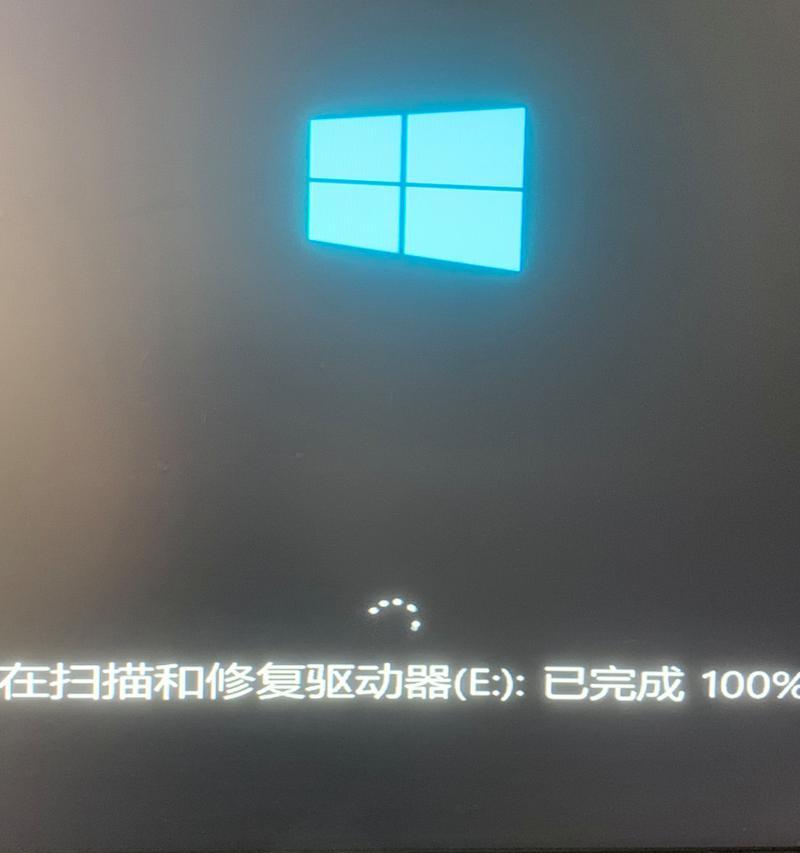
文章目录:
1.电源故障导致屏幕无法点亮
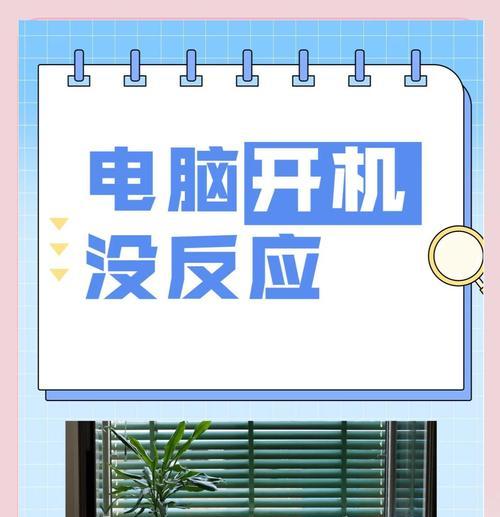
2.显示器连接问题引起的屏幕无反应
3.操作系统异常导致屏幕黑屏
4.BIOS设置错误导致的屏幕无反应
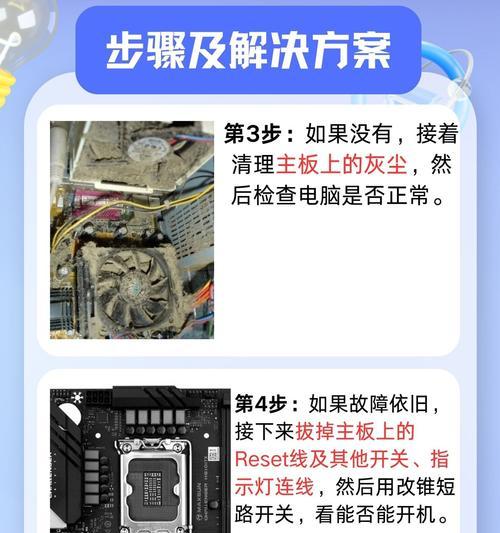
5.硬件故障引发的电脑开机屏幕无反应
6.显卡驱动问题导致屏幕无法显示
7.内存条松动或损坏导致屏幕无反应
8.外设设备引起的屏幕无响应现象
9.CPU散热问题导致屏幕无法点亮
10.电源线接触不良引发的屏幕无反应
11.显示器分辨率设置问题导致屏幕无法显示
12.操作系统更新引发的屏幕黑屏问题
13.硬盘故障导致的电脑开机屏幕无反应
14.USB设备冲突导致屏幕无反应现象
15.主板故障引发的电脑开机屏幕无反应
1.电源故障导致屏幕无法点亮
当电源供应出现故障时,电脑开机屏幕可能无法点亮。检查电源连接是否牢固,尝试更换电源线或插头,排除电源故障可能性。
2.显示器连接问题引起的屏幕无反应
如果显示器连接线松动或接触不良,会导致电脑开机后屏幕无反应。检查显示器连接线是否牢固连接,尝试重新插拔连接线,确保连接良好。
3.操作系统异常导致屏幕黑屏
操作系统异常可能导致屏幕黑屏。尝试重启计算机,或进入安全模式进行系统修复。
4.BIOS设置错误导致的屏幕无反应
不正确的BIOS设置也可能导致屏幕无法显示。尝试重置BIOS设置或恢复默认设置,解决潜在的设置问题。
5.硬件故障引发的电脑开机屏幕无反应
硬件故障如主板损坏、显卡故障等,可能导致电脑开机屏幕无反应。检查硬件设备是否正常工作,必要时更换故障硬件。
6.显卡驱动问题导致屏幕无法显示
显卡驱动问题是造成屏幕无法显示的常见原因之一。尝试更新或重新安装显卡驱动程序,解决驱动兼容性或错误的问题。
7.内存条松动或损坏导致屏幕无反应
内存条松动或损坏可能导致电脑开机后屏幕无反应。重新插拔内存条,确保其连接良好,或更换故障的内存条。
8.外设设备引起的屏幕无响应现象
连接了不兼容或故障的外设设备可能导致屏幕无响应。尝试断开所有外设设备,然后逐个重新连接,排除外设设备问题。
9.CPU散热问题导致屏幕无法点亮
CPU散热不良可能导致电脑开机后屏幕无法点亮。检查CPU散热器是否正常工作,清理灰尘,确保散热正常。
10.电源线接触不良引发的屏幕无反应
电源线接触不良可能导致电脑开机屏幕无反应。检查电源线插头和插座是否接触良好,尝试更换电源线解决问题。
11.显示器分辨率设置问题导致屏幕无法显示
不正确的显示器分辨率设置可能导致屏幕无法显示。进入安全模式或使用显示器菜单进行分辨率调整。
12.操作系统更新引发的屏幕黑屏问题
操作系统更新可能导致屏幕黑屏。尝试进入安全模式,撤销最近的操作系统更新,或重装操作系统。
13.硬盘故障导致的电脑开机屏幕无反应
硬盘故障可能导致电脑开机屏幕无反应。检查硬盘是否连接良好,或更换故障硬盘。
14.USB设备冲突导致屏幕无反应现象
USB设备冲突可能导致屏幕无反应。断开所有USB设备,逐个重新连接,排除USB设备冲突。
15.主板故障引发的电脑开机屏幕无反应
主板故障可能导致电脑开机屏幕无反应。检查主板是否有明显的损坏迹象,必要时更换故障主板。
新电脑开机屏幕无反应可能由电源故障、显示器连接问题、操作系统异常、BIOS设置错误、硬件故障、显卡驱动问题、内存条松动或损坏、外设设备、CPU散热问题、电源线接触不良、显示器分辨率设置问题、操作系统更新、硬盘故障、USB设备冲突以及主板故障等原因引起。通过检查和解决这些问题,用户可以恢复电脑开机屏幕的正常显示。


